Oglądanie ulubionych filmów, programów telewizyjnych i innych programów multimedialnych na dużym ekranie jest zawsze świetnym doświadczeniem. Tak więc, jeśli szukasz przewodnika po bezprzewodowym wyświetlaczu, lustrze ekranu lub Mira Przesyłaj smartfony Xiaomi Redmi i Mi na Sony Bravia Smart TV za pośrednictwem bezprzewodowej sieci Wi-Fi, to trafiłeś we właściwe miejsce, ponieważ zapewniłem pełny krok - przewodnik krok po kroku dotyczący screencastu wszystkich urządzeń Xioami, takich jak smartfony z serii Redmi i Mi.
Miracast jest dostępny na wszystkich telefonach komórkowych Xiaomi z opcją wyświetlania bezprzewodowego w menu Więcej ustawień. Urządzenia obejmują Redmi 1s, Redmi 2, Redmi 2 Prime, Redmi 3, Redmi 3s, Redmi 3s Prime, Redmi Note 3, Redmi Note 4, Redmi 4, Redmi Note 4G, Redmi Pro Mi 3, Mi4, Mi 5, Mi 5Plus, Mi Mix, Mi Max, X itp.
Jak sprawdzić, czy Twoja Xiaomi może wyświetlać kopię lustrzaną?
Jeśli urządzenie ma opcję kopii lustrzanej, to tylko twoje urządzenie może transmitować obraz na Smart TV. Aby to sprawdzić,
- Przejdź do „Ustawień” swojego urządzenia Xiaomi.
- Teraz dotknij „Więcej”.
- Poszukaj opcji o nazwie „Bezprzewodowy wyświetlacz” lub „ScreenCast”.

Wyświetlacz bezprzewodowy w opcji Więcej ustawień - Xiaomi
Czasami bezprzewodowy wyświetlacz może być obecny w opcji „Wyświetlacz” lub „Ustawienia dodatkowe” w Ustawieniach.
Jak ekran Mirror Screen Xiaomi w telewizorze Sony?
Krok 1.
Przejdź do ustawień swojego smartfona Xiaomi.
Krok 2.
Otwórz Wi-Fi i włącz go.
Upewnij się, że nie masz połączenia z żadną siecią Wi-Fi.
Krok 3.
Teraz kliknij opcję o nazwie Ustawienia zaawansowane.
Krok 4.
Stuknij w Wi-Fi Direct.
Krok 5.
Teraz z drugiej strony dotknij idź Ustawienia za pomocą pilota Sony TV. Przejdź do Wireless & Network i włącz Wi-Fi direct i wbudowaną bezprzewodową sieć LAN.
Jeśli zobaczysz dowolną opcję dla Sony Bravia TV w Wi-Fi Direct Xiaomi, kliknij opcję połączenia obu urządzeń. (Jeśli nie widzisz takiej opcji, nie martw się, po prostu wykonaj poniższe czynności)
Krok 6.
Teraz w urządzeniu Xiaomi w obszarze Więcej ustawień otwórz opcję o nazwie Wyświetlacz bezprzewodowy.
Krok 7.
Naciśnij przycisk Input na pilocie i kliknij Screen Mirroring.
Krok 8.
Teraz w obszarze Bezprzewodowy wyświetlacz Xiaomi zobaczysz opcję Sony TV, dotknij jej i pozwól jej się połączyć.
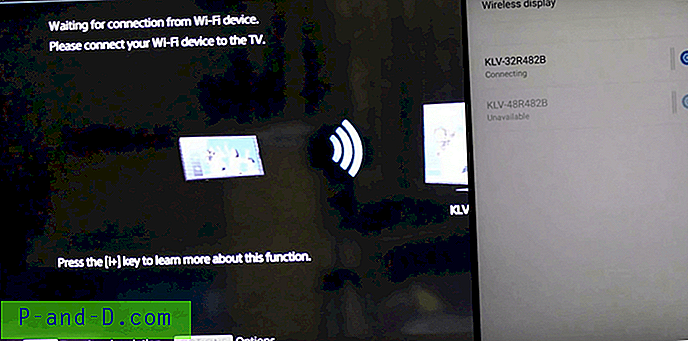
Podłączanie Xiaomi do Sony Smart TV
Krok 9.
Właśnie dublowałeś swoją Xiaomi dzięki Sony Bravia Smart TV. Twoje zdrowie!
Uwaga i wniosek: w razie niepowodzenia spróbuj ponownie kilka razy.
Mam nadzieję, że post był pomocny. Skomentuj poniżej, czy potrzebujesz pomocy.

![[Zestaw narzędzi] OnePlus 3 do odblokowania programu ładującego, rootowania i flashowania TWRP](http://p-and-d.com/img/other/582/oneplus-3-unlock-bootloader.png)




